Instalacja i przegląd Linux Mint 20.3 xfce
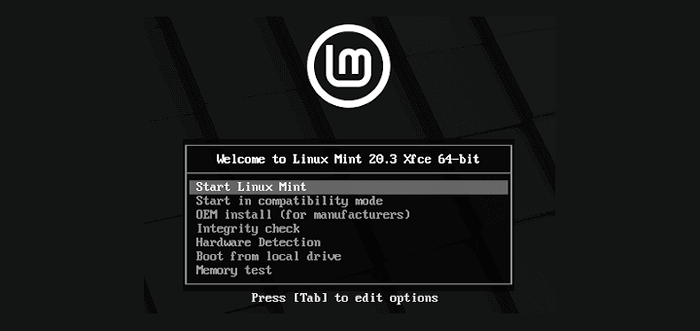
- 2559
- 512
- Roland Sokół
Traktując się nowym Linux Mint 'Una„Instalacja lub szukasz pierwszej wyprawy w świecie Linux z siedzibą w Ubuntu Linux Mint działanie Xfce z mnóstwem pakietów i unikalnych dostosowań działających w zwartym, ale lekkim środowisku.
Ta wersja Linux Mint jest szczególny ze względu na wprowadzenie trybu ciemnego i w rezultacie będzie na zawsze uwiecznione.
Instalacja Linux Mint XFCE Edition
Żeby zainstalować Linux Mint XFCE Edition, Przejdź do oficjalnej strony i pobierz edycję Linux Mint XFCE dla swojej architektury systemu i postępuj zgodnie z instrukcjami, jak wyjaśniono poniżej.
Skonfiguruj system systemu systemu
Użyj tej części samouczka, aby skonfigurować system BIOS. Zasadniczo możesz dostać się do tego bezpiecznego środowiska za pomocą kluczy funkcyjnych F2, I F10 do Del klucz.
Te opcje mogą jednak nie działać dla twojego systemu. Użyj metody uspokajającej googlowania określonego modelu systemu oraz powiązanego słowa kluczowego, BIOS lub UEFI.
Po zakończeniu użyj opcji, które mamy w tym artykule, aby uzyskać najlepsze instalatorów USB do konfiguracji ISO przed przejściem do następnego kroku w tym samouczku.
Instalowanie Linux Mint XFCE
Z ogólnie prostym procesem instalacji, Linux Mint może być zainstalowane i skonfigurowane z podstawowymi ustawieniami przez każdego. Śledź poniższe zrzuty ekranu z krótkimi komentarzami, gdziekolwiek dotyczy.
Po skonfigurowaniu swojego USB Zgodnie z instrukcją powyżej wstaw urządzenie USB do systemu hosta i wybierz „Rozpocznij Linux Mint". To zabierze Cię na pulpit XFCE, gdzie będziesz mógł kontynuować proces instalacji. W lewym górnym rogu pojawi się widoczna ikona instalacji Linux Mint.
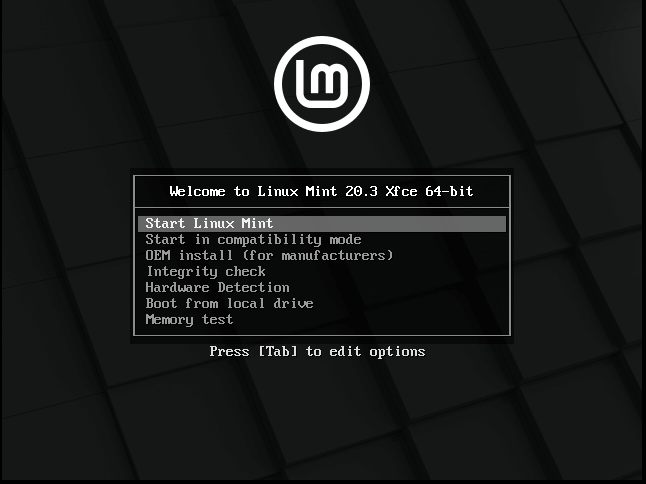 Rozpocznij Linux Mint
Rozpocznij Linux Mint 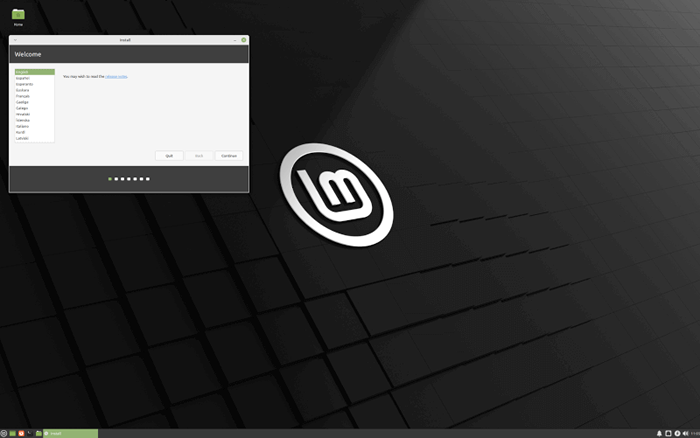 Linux Mint Język
Linux Mint Język 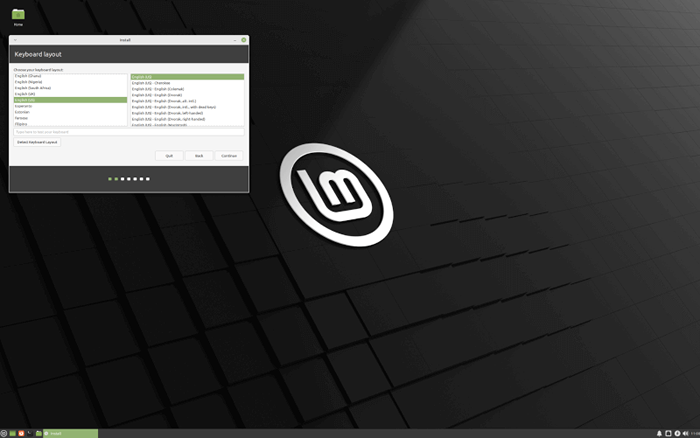 Klawiatura Linux Mint
Klawiatura Linux Mint Skonfiguruj kodeki multimedialne, instalując je obok swojego Linux Mint zainstalować. W ten sposób będziesz mógł użyć go zaraz po zakończeniu instalacji, a nie opóźnianie, dopóki nie uderzysz w blokadę drogową.
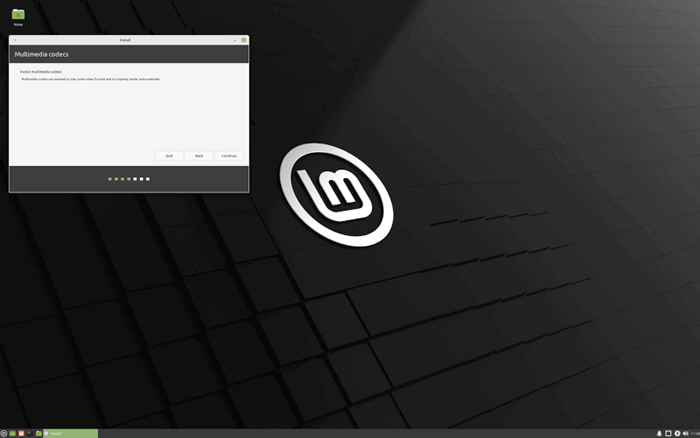 Kodeksy multimedialne Linux Mint
Kodeksy multimedialne Linux Mint 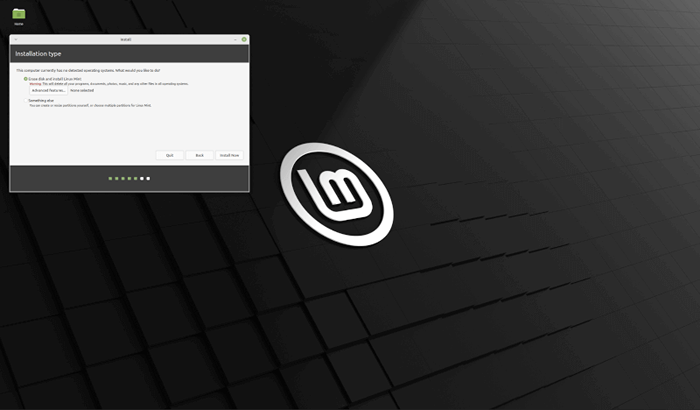 Typ instalacji mennicy Linux
Typ instalacji mennicy Linux Ten punkt jest miejscem, w którym wybierasz swój strefa czasowa i masz wiele opcji na kontynentach.
 Linux Mint Time Stree
Linux Mint Time Stree Po wprowadzeniu nazwy systemu dotrzesz do zrzutu ekranu. Zasadniczo tutaj zaczyna się faktyczny proces instalacji.
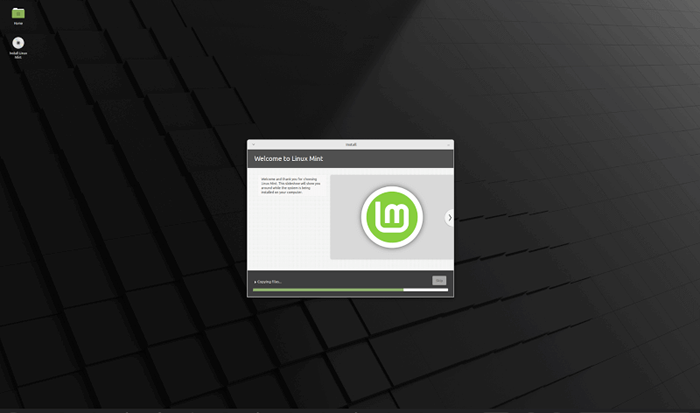 Instalacja mennicy Linux
Instalacja mennicy Linux Recenzowanie Linux Mint XFCE
Po zakończeniu procesu instalacji jest mile widziane w poniższym oknie dialogowym w ponownym uruchomieniu. Zasadniczo zaczynasz od najważniejszych rzeczy, których możesz potrzebować.
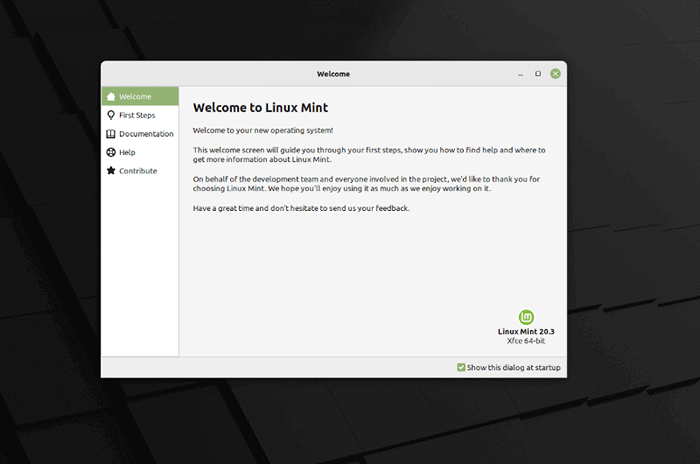 Linux Mint Witam
Linux Mint Witam Z karty Pierwsze kroki możesz skonfigurować paletę kolorów systemu. Tuż poniżej jest przycisk do przełączania się z światła na ciemność i odwrotnie.
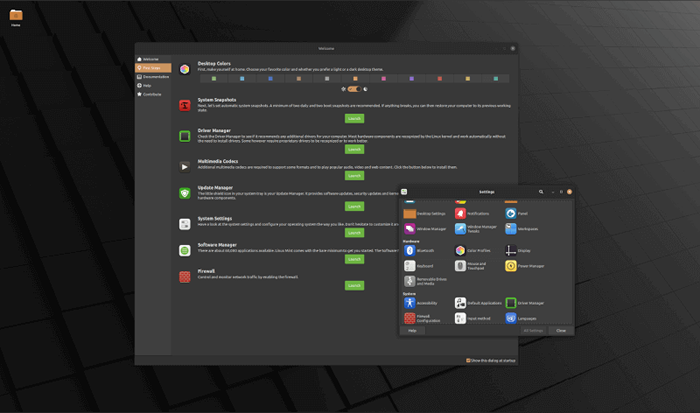 Dostosowywanie Linux Mint
Dostosowywanie Linux Mint Być może moją ulubioną rzeczą do dziś w Linux Mint jest menedżer aktualizacji, który jest prawie łatwy do zapoznania się. Nie musisz zadzierać z terminalem. Możesz po prostu zarządzać wszystkimi aktualizacjami systemu za pośrednictwem tego małego programu.
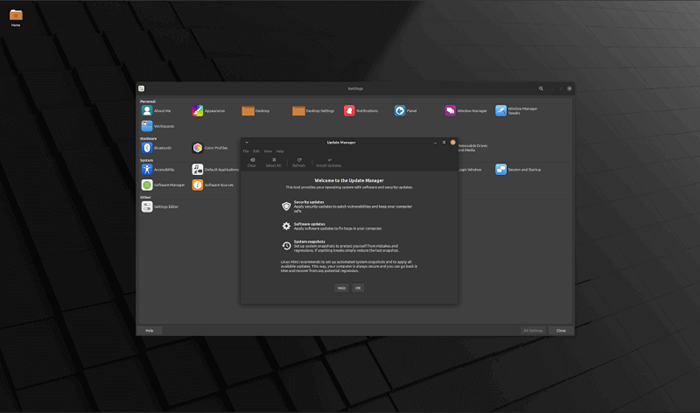 Linux Mint Update Manager
Linux Mint Update Manager Po spełnieniu wymogu instalacji możesz udać się do pakietu App Store, którego możesz wykorzystać do pobrania różnych aplikacji. Następny krok, skonfiguruj Timeshift w migawce systemowej, aby zapewnić bezpieczeństwo danych przez cały czas.
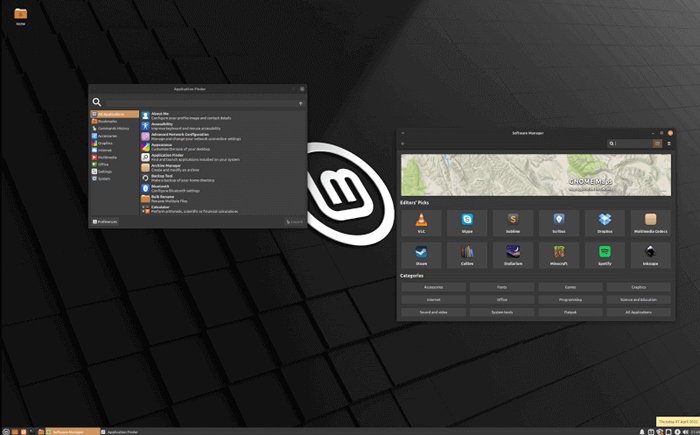 Instalacja oprogramowania Linux Mint
Instalacja oprogramowania Linux Mint Alternatywną aplikacją do otrzymywania aplikacji jest wyszukiwarka aplikacji, która umożliwia przesyłanie opcji udostępnionych za pośrednictwem systemu natywnie.
Na wynos
Z Ubuntu LTS Wydanie, aktywnie cieszymy się z eksploracji tego Linux Mint 20.3 xfce wariant miętowej rodziny systemów operacyjnych jeden z naszych systemów tutaj.
W przeszłości omówiliśmy niektóre zalecenia optymalizacyjne interfejsu użytkownika, które powinny być stosunkowo w porządku do eksperymentowania, ale zalecamy przeciwko nim, ponieważ domyślny wyświetlanie Pieknięcia Wygląda na znacznie lepszą pracę pod względem spójności.
- « Instalacja i przegląd Qubes Linux [lekkie dystrybucję]
- Jak zainstalować narzędzie do monitorowania iPinga2 w Debian »

